Πώς να βρείτε την έκδοση, την έκδοση και την κατασκευή των Windows από αρχείο ISO
Εάν θέλετε να μάθετε την έκδοση των Windows , την έκδοση, την κατασκευή και κάποιες άλλες πληροφορίες από ένα αρχείο ISO , αυτό το άρθρο θα σας βοηθήσει. Μπορείτε να χρησιμοποιήσετε το εργαλείο DISM για να συλλέξετε όλα τα δεδομένα από ένα αρχείο .iso. Εδώ είναι τι θα πρέπει να κάνετε για να εξαγάγετε τα πάντα.
Ας υποθέσουμε ότι θέλετε να καθαρίσετε την εγκατάσταση των Windows 10(clean install Windows 10) σε έναν υπολογιστή από USB . Για αυτό, πρέπει να έχετε το αρχείο ISO για να (ISO)δημιουργήσετε μέσα USB με δυνατότητα εκκίνησης για Windows 10(create bootable USB media for Windows 10) . Τώρα, ας υποθέσουμε ότι έχετε ήδη κάποια αρχεία ISO των (ISO)Windows , αλλά δεν γνωρίζετε την έκδοση ή την έκδοση. Καθώς Windows 11/10 διαθέτουν έκδοση Home , Professional και Enterprise , πρέπει να επιλέξετε τη σωστή έκδοση σύμφωνα με τον αριθμό-κλειδί προϊόντος που αγοράσατε.
Σε μια τέτοια στιγμή, είναι καλύτερο να ελέγξετε όλες τις πληροφορίες πριν δημιουργήσετε το μέσο εκκίνησης USB . Διαφορετικά, θα πέσετε σε μπελάδες εξαιτίας αυτού. Το Εργαλείο Εξυπηρέτησης και Διαχείρισης Εικόνων DISM ή Deployment Image μπορεί να σας βοηθήσει εδώ!
Ακολουθεί μια λίστα με πράγματα που θα βρείτε αφού χρησιμοποιήσετε αυτό το εργαλείο DISM :
- Ονομα
- Περιγραφή
- WIM Bootable
- Αρχιτεκτονική
- Hal
- Εκδοχή
- Κατασκευή Service Pack
- Επίπεδο Service Pack
- Εκδοση
- Τύπος εγκατάστασης
- Τύπος Προϊόντος
- Σουίτα προϊόντων
- Ρίζα συστήματος
- Αριθμός καταλόγων
- Αριθμός αρχείων
- Ημερομηνία δημιουργίας και τροποποίησης
- Γλώσσα.
Πριν ξεκινήσετε, βεβαιωθείτε ότι έχετε ήδη το αρχείο ISO των (ISO)Windows 11/10 . Εάν όχι, ακολουθήστε αυτόν τον λεπτομερή οδηγό για λήψη της πιο πρόσφατης έκδοσης των Windows 10 ISO(download the latest version of Windows 10 ISO) .
Βρείτε την(Find Windows) έκδοση, την έκδοση και την κατασκευή των Windows από το αρχείο ISO
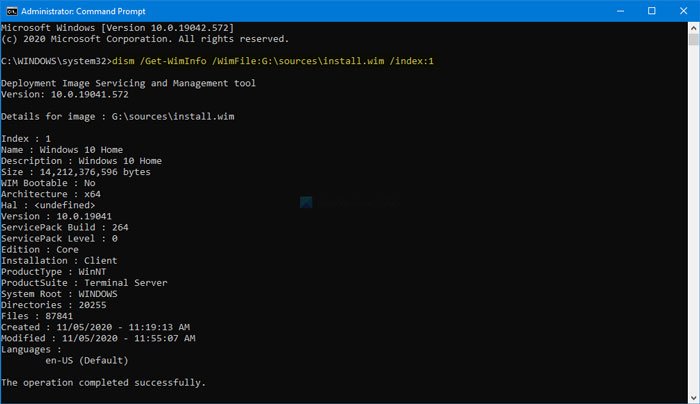
Για να βρείτε την έκδοση των Windows(Windows) , την έκδοση και την κατασκευή από αρχείο ISO , ακολουθήστε αυτά τα βήματα-
- Κάντε διπλό κλικ(Double-click) στο αρχείο ISO στην (ISO)Εξερεύνηση αρχείων(File Explorer) .
- Ανοίξτε το φάκελο πηγών.
- Βρείτε το αρχείο install.wim .
- Αντιγράψτε το γράμμα της μονάδας δίσκου από τη διαδρομή.
- Αναζητήστε cmd στο πλαίσιο αναζήτησης της γραμμής εργασιών.
- Επιλέξτε Εκτέλεση ως διαχειριστής(Run as administrator) .
- Κάντε κλικ στο κουμπί Ναι(Yes) .
- Εκτελέστε αυτήν την εντολή DISM
- Βρείτε τις πληροφορίες.
Αρχικά, θα πρέπει να επαληθεύσετε εάν το αρχείο install.wim είναι διαθέσιμο στο αρχείο ISO σας ή όχι. Αν και είναι ένα συνηθισμένο πράγμα, ορισμένα κατεστραμμένα αρχεία ISO ενδέχεται να μην το έχουν.(ISO)
Για να το κάνετε αυτό, κάντε διπλό κλικ στο αρχείο ISO , ανοίξτε το φάκελο πηγών (sources ) και ελέγξτε εάν το αρχείο install.wim είναι διαθέσιμο ή όχι. Εάν ναι, ακολουθήστε τα επόμενα βήματα.
Θα βρείτε ένα γράμμα μονάδας δίσκου στη διαδρομή που εμφανίζεται στην Εξερεύνηση αρχείων(File Explorer) . Συνιστάται να σημειώσετε τη διαδρομή.
Αναζητήστε cmd στο πλαίσιο αναζήτησης της γραμμής εργασιών και επιλέξτε (Taskbar)Εκτέλεση ως διαχειριστής(Run as administrator) για να ανοίξετε το ανυψωμένο παράθυρο της γραμμής εντολών(open the elevated Command Prompt window) . Μετά από αυτό, πληκτρολογήστε την ακόλουθη εντολή και πατήστε Enter :
dism /Get-WimInfo /WimFile:G:\sources\install.wim /index:1
Μην ξεχάσετε να αντικαταστήσετε το γράμμα μονάδας δίσκου με το αρχικό που σημειώσατε νωρίτερα.
Θα λάβετε όλες τις λεπτομέρειες που αναφέρονται παραπάνω.
Σε περίπτωση που διαθέτετε αρχείο ISO πολλών αρχιτεκτονικών , βρείτε το αρχείο install.wim στον φάκελο (install.wim)x86 ή x64 .
Αυτό είναι όλο!
Σχετική ανάρτηση(Related post) : Μάθετε ποια έκδοση, έκδοση, έκδοση των Windows είναι εγκατεστημένη στον υπολογιστή σας .
Related posts
Το καλύτερο δωρεάν λογισμικό ISO Mounter για Windows 11/10
Άμεση λήψη των πιο πρόσφατων αρχείων εικόνας δίσκου ISO των Windows 10
Πώς να μετατρέψετε το αρχείο IMG σε ISO στα Windows 11/10
Πώς να κατεβάσετε τα Windows 11/10 ISO χρησιμοποιώντας το Rufus
Πώς να προσθέσετε πακέτα Windows Update στην εικόνα ISO των Windows 11/10
Δημιουργήστε λογισμικό εκκίνησης, Κάψτε εικόνες ISO σε κάρτες SD/USB με το Etcher
Πώς να χρησιμοποιήσετε τα ενσωματωμένα εργαλεία Charmap και Eudcedit των Windows 11/10
Κατεβάστε τις τελευταίες εικόνες ISO των Windows 11/10 απευθείας στο Chrome ή στο Edge
Δωρεάν λογισμικό Anti-Ransomware για υπολογιστές με Windows
Πώς να εγγράψετε ένα αρχείο ISO χρησιμοποιώντας Mac OS X
Τι είναι ένα αρχείο ISO; Και πού χρησιμοποιούνται τα αρχεία ISO;
Κατεβάστε το επίσημο Windows 10 ISO χωρίς Εργαλείο δημιουργίας πολυμέσων
Λήψη εικόνων δίσκου ISO των Windows και του Office από τη Microsoft
Οι καλύτεροι δωρεάν καυστήρες ISO για Windows 10
Επεξεργαστές μενού περιβάλλοντος: Προσθήκη, κατάργηση στοιχείων μενού περιβάλλοντος στα Windows 11
Πώς να χρησιμοποιήσετε το Network Sniffer Tool PktMon.exe στα Windows 10
Passcape ISO Burner: Φορητό εργαλείο για την εγγραφή αρχείων ISO στα Windows 10
Δωρεάν εργαλεία για λήψη οποιασδήποτε έκδοσης ISO των Windows 11/10 από τη Microsoft
Πώς να εγκαταστήσετε τα Windows 11 από USB, DVD ή ISO -
3 τρόποι προσάρτησης ή αποπροσάρτησης αρχείου ISO στα Windows 10
